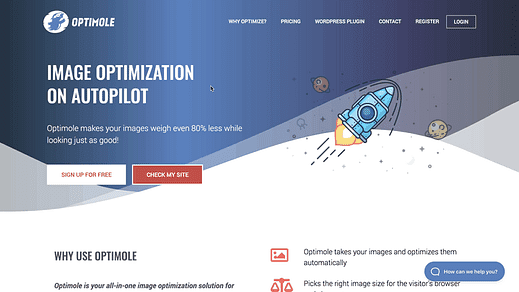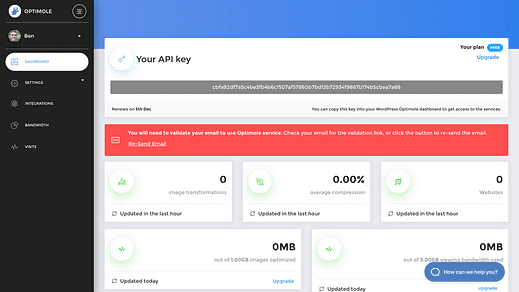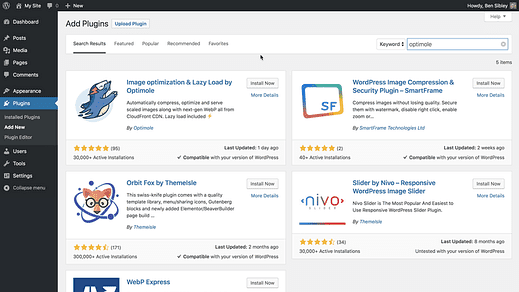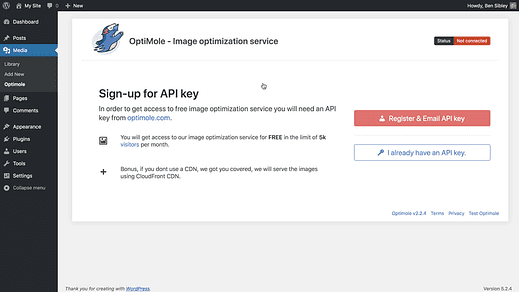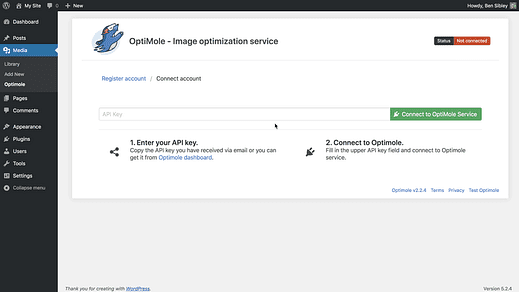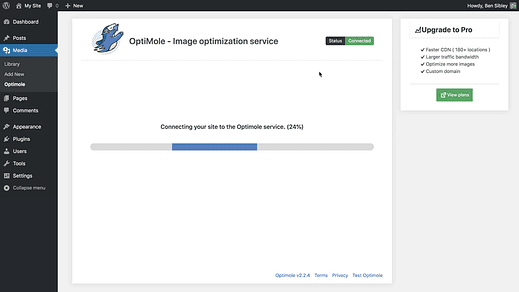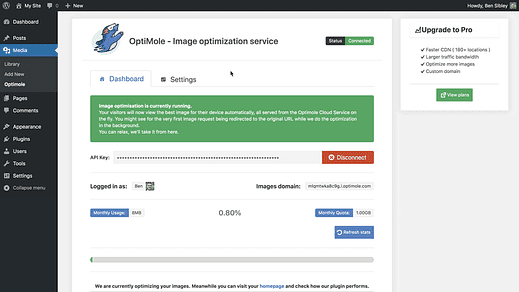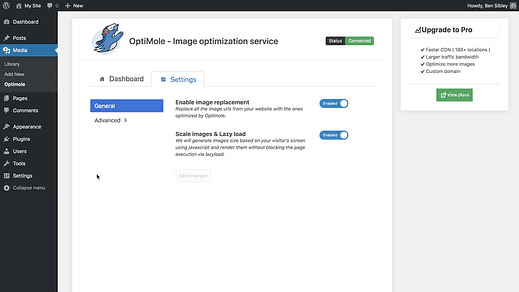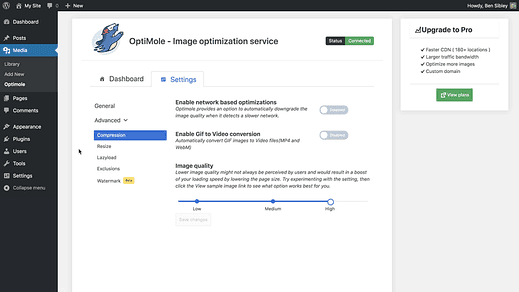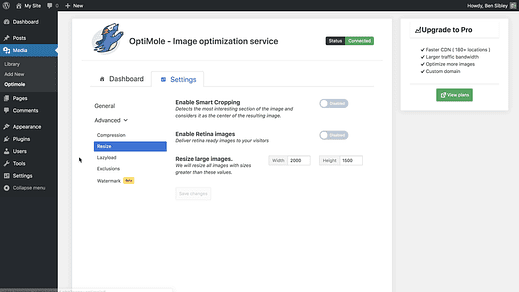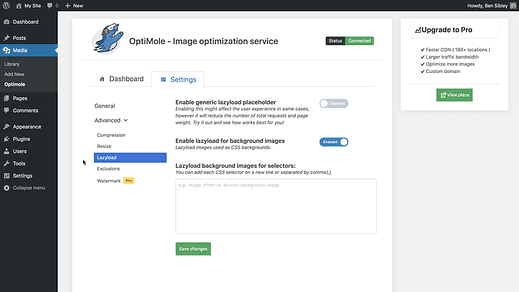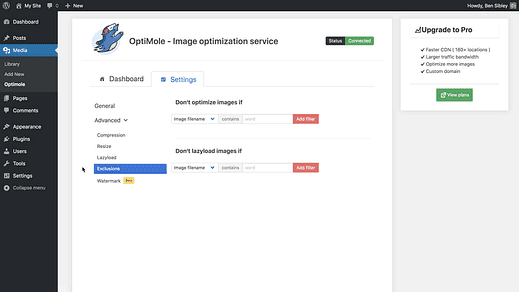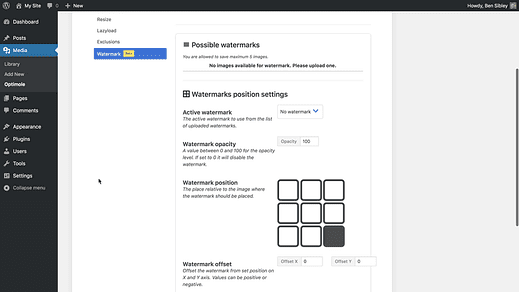Beschleunigen Sie Ihre WP-Site mit dem OptiMole-Plugin
Dies wird einen großen Unterschied machen.
Wenn Sie Ihre Bilder noch nicht optimiert haben, wird Ihre Website mit dem, was Sie in diesem Tutorial lernen, viel schneller.
Wie bei den meisten Dingen in WordPress ist die Optimierung Ihrer Bilder einfach mit einem Plugin möglich. Naja, nicht unbedingt…
Die meisten Bildoptimierungs-Plugins sind extrem verwirrend und haben Einstellungsseiten. Das macht OptiMole so großartig.
Ich erkläre es.
Warum OptiMole verwenden?
OptiMole ist ein neues Plugin zum Optimieren von Bildern und wir brauchten wirklich ein solches Plugin.
Dieses Plugin ist so lächerlich einfach zu bedienen, dass Sie es in wenigen Minuten installiert und konfiguriert haben. Und dann…
Da Bilder 50 % des durchschnittlichen Gewichts einer Webseite ausmachen, wird die Optimierung Ihrer Bilder Ihre Website erheblich beschleunigen.
OptiMole optimiert automatisch jedes Bild in Ihrer Medienbibliothek und jedes neue Bild, das Sie hochladen. Und Sie können weiter bloggen und Ihre Website anpassen, während sie im Hintergrund läuft. Im Grunde ist es toll.
So starten Sie.
So verwenden Sie OptiMole
Einer der Gründe, warum ich das OptiMole-Plugin liebe, ist, dass es so verdammt einfach zu bedienen ist.
Wenn Sie eher ein visueller Lerner sind, können Sie meinem Video-Tutorial hier folgen:
Abonnieren Sie Compete Themes auf Youtube
Ein Konto erstellen
Der erste Schritt besteht darin, die OptiMole-Website zu besuchen und ein kostenloses Konto zu erstellen.
Sie müssen ein Konto erstellen, damit Sie einen privaten API-Schlüssel erhalten, mit dem Sie ihre Server verwenden können.
Die Verwendung der Server von OptiMole ist viel schneller als die Verwendung des Hostings Ihrer Site, um die Bilder zu optimieren und zu laden.
Nachdem Sie ein Konto erstellt haben, werden Sie zu Ihrem Dashboard weitergeleitet, wo Sie alle Ihre Optimierungsstatistiken überprüfen können. Das einzige, was Sie hier tun müssen, ist den API-Schlüssel zu kopieren, der oben angezeigt wird.
Sobald Sie Ihren API-Schlüssel in Ihre Zwischenablage kopiert haben, ist es an der Zeit, das Plugin zu installieren.
Installieren Sie das Plugin
Die Installation von OptiMole unterscheidet sich nicht von der Installation anderer Plugins.
Besuchen Sie das Plugins-Menü in Ihrem Dashboard und klicken Sie oben auf die Schaltfläche "Neu hinzufügen". Verwenden Sie auf der nächsten Seite die Suchleiste oben rechts, um nach OptiMole zu suchen, und es wird sofort in den Ergebnissen angezeigt.
Klicken Sie auf die Schaltfläche „Jetzt installieren” und nach Abschluss der Installation auf die Schaltfläche „Aktivieren”, um OptiMole auf Ihrer Site zu aktivieren.
Aktivieren Sie Ihren API-Schlüssel
Nach der Aktivierung von OptiMole werden Sie zu dieser Willkommensseite weitergeleitet:
Da Sie bereits über Ihren API-Schlüssel verfügen, können Sie auf die untere Schaltfläche klicken, die Sie zu dieser Seite führt.
Fügen Sie Ihren API-Schlüssel in das Textfeld ein und klicken Sie auf die grüne Schaltfläche „Verbinden”, um Ihre Site mit den Servern von OptiMole zu verbinden.
Sie werden sehen, wie sie einige Tests durchführen, während sie Ihre Website für die Optimierung vorbereiten.
Und sobald die Tests abgeschlossen sind (dauert etwa 20 Sekunden), sehen Sie diese neue Dashboard-Seite:
Ob Sie es glauben oder nicht, Sie sind bereits mit der Einrichtung von OptiMole fertig!
Sie müssen keine weiteren Maßnahmen ergreifen, um die Bilder auf Ihrer Website zu optimieren. OptiMole wird einige Zeit brauchen, um alle bereits auf Ihre Website hochgeladenen Bilder zu komprimieren, und Sie können sich einfach zurücklehnen und Ihre schnellere Website genießen.
Wenn Sie von diesem Plugin beeindruckt sind, ist jetzt ein guter Zeitpunkt , ein OptiMole-Konto zu erstellen.
Obwohl es nicht notwendig ist, etwas anderes zu tun, finden Sie hier eine exemplarische Vorgehensweise aller verschiedenen Einstellungen, die in OptiMole verfügbar sind.
Walkthrough zu den Einstellungen
Als erstes haben wir die allgemeinen Einstellungen. Hier gibt es nur zwei Möglichkeiten.
OptiMole ersetzt automatisch alle Bild-URLs durch diejenigen, die zu ihren Servern führen. Dies wird empfohlen, da Ihre Bilder dadurch schneller geladen werden.
Außerdem verkleinert das Plugin Ihre Bilder, sodass kleinere Versionen für mobile Geräte geladen werden und Bilder auch träge geladen werden. Ich empfehle, beide Optionen aktiviert zu lassen.
Im Abschnitt Erweitert finden Sie zuerst die Komprimierungseinstellungen.
Wenn Ihre Website auf vielen mobilen Geräten oder in Gebieten mit langsamen Netzwerkverbindungen verwendet wird, möchten Sie möglicherweise die erste Option aktivieren.
Mit der zweiten Einstellung können Sie GIFs automatisch in Videos umwandeln, was eine gute Idee ist, wenn Sie große oder lange GIFs auf Ihrer Website haben. Videos werden tatsächlich viel schneller geladen, da GIFs nicht sehr gut optimiert werden können.
Schließlich können Sie mit dem Schieberegler für die Bildqualität den Grad der von OptiMole angewendeten Bildoptimierung auswählen. Für die meisten Websites würde ich die Qualität auf Mittel senken. Sie werden kaum einen Unterschied in Ihren Bildern bemerken und Ihre Website wird schneller geladen. Ich würde diese Einstellung nur auf Hoch lassen, wenn Sie Fotograf sind und Ihnen die Bildqualität extrem wichtig ist.
Als nächstes haben wir das Resize-Menü.
Smart Cropping ist eine interessante Funktion, aber ich vertraue keinem Algorithmus zum Zuschneiden meiner Bilder. Persönlich denke ich, dass Art-Direction am besten den Leuten überlassen wird, also lasse ich diese Option weg.
Wenn Sie kristallklare Bilder auf 4K-Bildschirmen benötigen, können Sie Retina-Bilder aktivieren, und die letzte Option ermöglicht Ihnen die automatische Größenänderung der hochgeladenen Bilder.
Die automatische Größenanpassung ist nett, aber Sie sollten die Größe Ihrer Bilder ändern, bevor Sie sie auf Ihre Website hochladen. Dies geht ganz einfach mit Tools, die auf allen Macs und PCs vorinstalliert sind.
Im Lazyload-Menü können Sie einstellen, wie das Lazy Loading von Bildern von Optimole gehandhabt wird.
Sie können den Platzhalter (Leerzeichen) aktivieren, damit er für Bilder angezeigt wird, bevor sie vollständig geladen sind, aber ich lasse es weg. Standardmäßig zeigt OptiMole eine verschwommene Version des Bildes direkt vor dem Laden an, was überzeugender ist und Ihre Website im Vergleich zum Leerraum nur geringfügig verlangsamt.
Sofern dies nicht zu einer schlechten Benutzererfahrung auf Ihrer Website führt, würde ich empfehlen, OptiMole auch Hintergrundbilder auf Ihrer Website träge laden zu lassen.
Das Ausschlüsse-Menü kann verwendet werden, um OptiMole daran zu hindern, bestimmte Bilder auf Ihrer Site zu optimieren oder träge zu laden. Das ist sehr praktisch.
Schließlich verfügt das Menü Wasserzeichen über eine experimentelle Option, mit der Sie allen Ihren Bildern automatisch ein Wasserzeichen hinzufügen können.
Beachten Sie, dass sich dies auf jedes Bild auswirkt, das Sie auf Ihre Website hochladen.
Was halten Sie von OptiMole?
Insgesamt denke ich, dass OptiMole ein großartiges Bildoptimierungs-Plugin ist.
In der Vergangenheit waren Bildoptimierungs-Plugins wirklich verwirrend und voller verworrener Optionen. Manche sind es immer noch!
Wie Sie in diesem OptiMole-Test gesehen haben, ist dies ein willkommener Einstieg in die Welt der WordPress-Site-Optimierung und bietet einen viel einfacheren Ansatz für die Bildkomprimierung.
Was halten Sie von OptiMole? Werden Sie es auf Ihrer Website verwenden? Lass es uns in den Kommentaren unten wissen.